Impossible de localiser l'erreur de package sur Ubuntu 20.04 Focal Fossa Linux
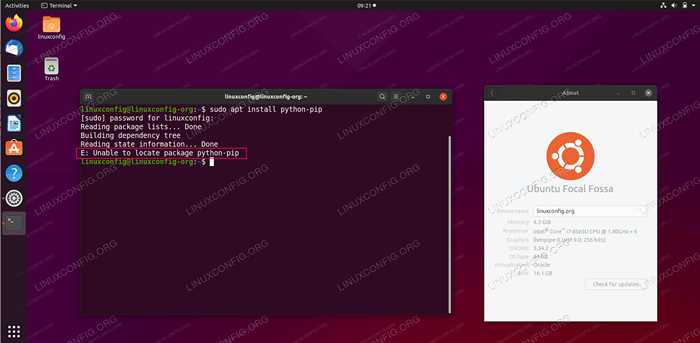
- 4967
- 817
- Lucas Bernard
L'objectif de ce didacticiel est de fournir au lecteur un indice de dépannage sur la façon de résoudre le message d'erreur Impossible de localiser le package sur Ubuntu 20.04 Focal Fossa Linux.
Dans ce tutoriel, vous apprendrez:
- Comment mettre à jour l'index du référentiel des packages
- Comment vérifier la version Ubuntu
- Comment utiliser la recherche de packages Ubuntu
- Comment ajouter le référentiel
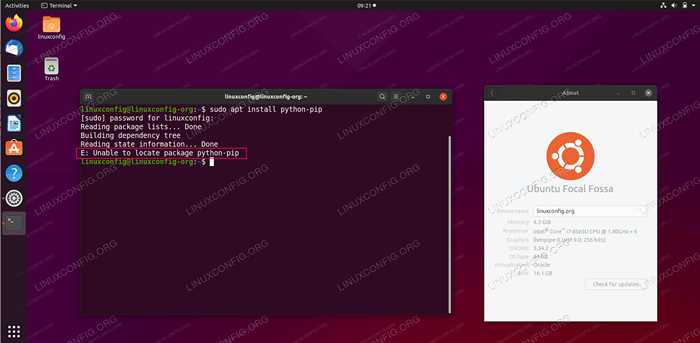 Impossible de localiser l'erreur de package sur Ubuntu 20.04 Focal Fossa Linux
Impossible de localiser l'erreur de package sur Ubuntu 20.04 Focal Fossa Linux Exigences et conventions logicielles utilisées
| Catégorie | Exigences, conventions ou version logicielle utilisée |
|---|---|
| Système | Installé Ubuntu 20.04 ou Ubuntu 20 amélioré.04 FOCAL FOSSA |
| Logiciel | N / A |
| Autre | Accès privilégié à votre système Linux en tant que racine ou via le Sudo commande. |
| Conventions | # - Exige que les commandes Linux soient exécutées avec des privilèges racine soit directement en tant qu'utilisateur racine, soit par l'utilisation de Sudo commande$ - Exige que les commandes Linux soient exécutées en tant qu'utilisateur non privilégié régulier |
Comment réparer l'incapacité de localiser l'erreur de package sur Ubuntu 20.04 Instructions étape par étape
Disons que vous avez exécuté une commande qui s'installera python-pip package et il a abouti au message d'erreur suivant:
# APT Installer les listes de packages de lecture Python-Pip… FAIT BLAGION DES COMMÉDUCTION DES INFORMATIONS D'ÉTAT… FAIT E: Impossible de localiser le package Python-Pip
- La première étape, vous pouvez essayer de résoudre le
E: Impossible de localiser le package Python-PipLe message d'erreur consiste à mettre à jour l'index du package du système. Pour ce faire, exécutez:$ sudo apt mise à jour
- Si l'étape ci-dessus n'a pas aidé, il vaut la peine de vérifier si le nom du package du package que vous souhaitez installer ne contient aucune fausse.
De plus, Ubuntu comme tout autre système de distribution GNU / Linux est sensible à la casse, ce qui signifie que
Python-pipetpython-pipsont deux packages distincts. - Êtes-vous sûr que ce package existe? Vérifiez votre version Ubuntu et recherchez le référentiel officiel du package Ubuntu pour le nom de package spécifique du package que vous souhaitez installer.
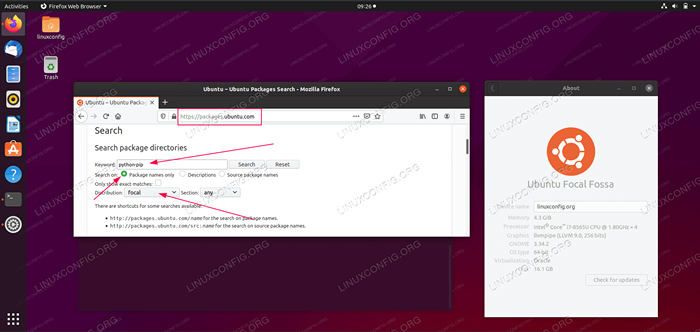 Recherchez le nom du package exact tout en sélectionnant votre version du système Ubuntu.
Recherchez le nom du package exact tout en sélectionnant votre version du système Ubuntu. 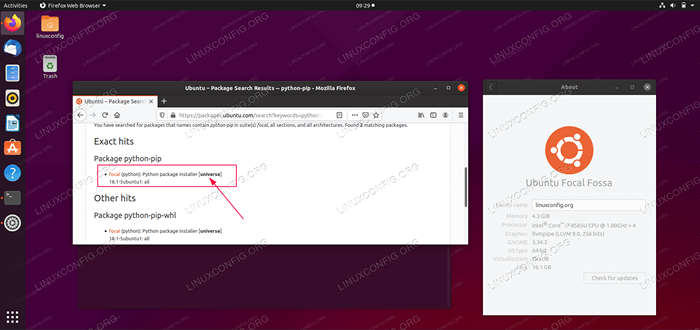 Si la recherche renvoie exactement à coup sûr, le package existe et que votre système n'a probablement pas le référentiel approprié activé afin de l'installer.
Si la recherche renvoie exactement à coup sûr, le package existe et que votre système n'a probablement pas le référentiel approprié activé afin de l'installer. Prenez note du nom du référentiel dans lequel se trouve le package. Dans ce cas, le package
python-pipest disponible dans le cadre duuniversdépôt.Ensuite, ajoutez le référentiel approprié et exécutez la commande d'index de package de mise à jour:
$ sudo apt mise à jour
Le package devrait désormais être disponible pour l'installation.
Tutoriels Linux connexes:
- Choses à installer sur Ubuntu 20.04
- Choses à faire après l'installation d'Ubuntu 20.04 Focal Fossa Linux
- Choses à installer sur Ubuntu 22.04
- Choses à faire après l'installation d'Ubuntu 22.04 Jammy Jellyfish…
- Ubuntu 20.04 Guide
- Ubuntu 20.04 astuces et choses que vous ne savez peut-être pas
- Ubuntu 22.04 Guide
- Meilleur lecteur PDF pour Linux
- Comment mettre à jour les packages Ubuntu sur Ubuntu 22.04 Jammy…
- Comment installer Adobe Acrobat Reader sur Ubuntu 22.04 Jammy…
- « Comment vérifier mon adresse IP sur Ubuntu 20.04 Focal Fossa Linux
- Comment définir un mot de passe racine sur Ubuntu 20.04 Focal Fossa Linux »

